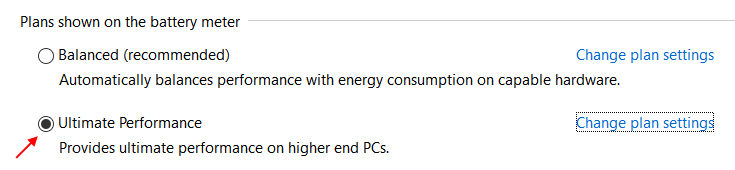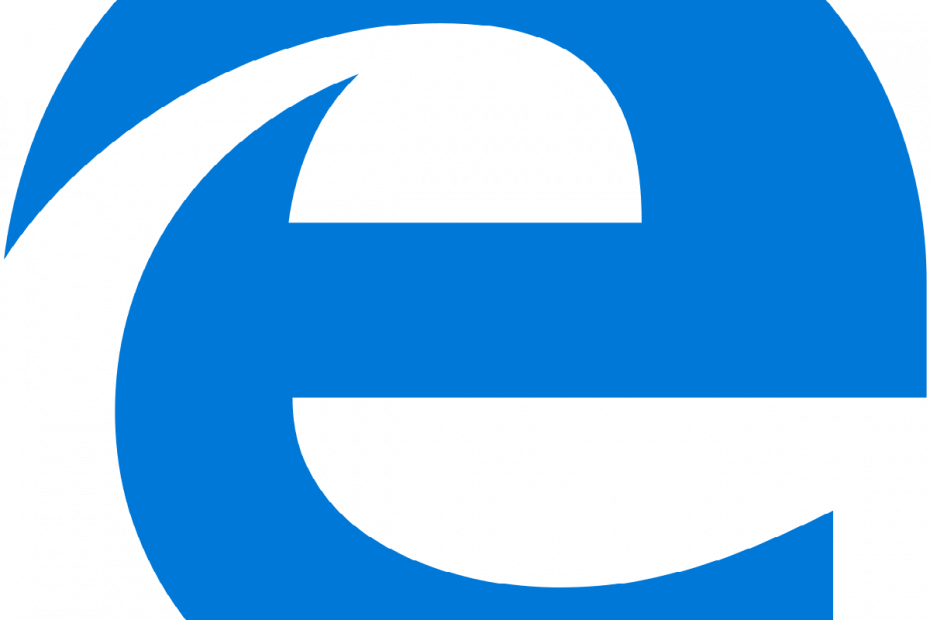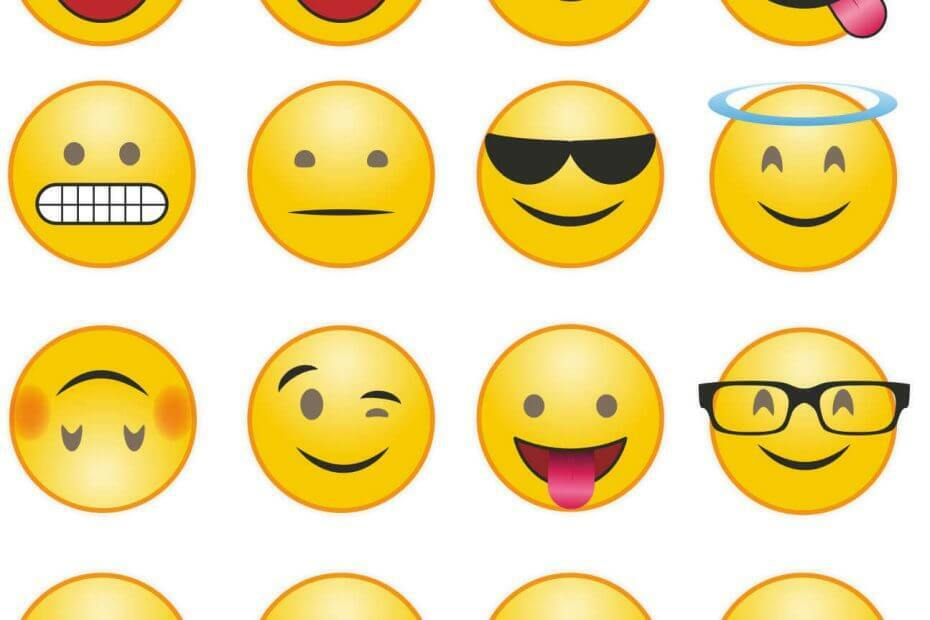Εάν το FPS σας συνεχίζει να πέφτει ενώ παίζετε σε υπολογιστή με Windows 10, απλώς χρησιμοποιήστε την απλή διόρθωση που δίνεται παρακάτω για να διορθώσετε αυτό το ενοχλητικό πρόβλημα. Είναι πραγματικά ενοχλητικό εάν το FPS συνεχίζει να πέφτει ενώ παίζει οποιοδήποτε παιχνίδι και οι χρήστες αναφέρουν αυτό το πρόβλημα και με υπολογιστές προηγμένης τεχνολογίας. Λοιπόν, εδώ είναι η απλή λύση για αυτό.
Επιδιόρθωση 1
1. Αναζήτηση regedit στη γραμμή αναζήτησης των Windows 10.
2. Κάνε κλικ στο Επεξεργαστής Regsitry Εικονίδιο για να ανοίξετε το πρόγραμμα επεξεργασίας μητρώου
3. Τώρα, μεταβείτε στην ακόλουθη θέση στον Επεξεργαστή μητρώου.
Υπολογιστή\HKEY_CURRENT_USER \Σύστημα\GameConfigStore
4. Τώρα, στη δεξιά πλευρά εντοπίστε GameDVR_Ενεργοποιημένο.
5. Κάντε δεξί κλικ και επιλέξτε Τροποποιώ.
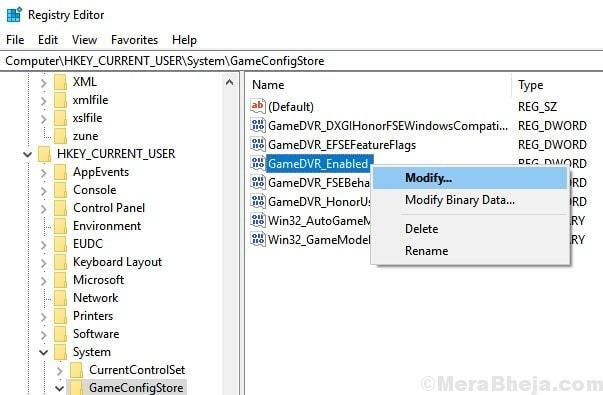
6. Αλλάξτε τα δεδομένα τιμής σε 0.
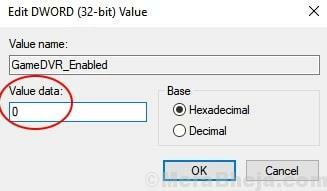
7. Κλείστε τον Επεξεργαστή μητρώου και Επανεκκινήστε τον υπολογιστή σας.
Εάν το πρόβλημα εξακολουθεί να μην επιλυθεί, δοκιμάστε την επίλυση που δίνεται παρακάτω.
Επιδιόρθωση 2
1. Αναζήτηση regedit στη γραμμή αναζήτησης των Windows 10.
2. Κάνε κλικ στο Επεξεργαστής Regsitry Εικονίδιο για να ανοίξετε το πρόγραμμα επεξεργασίας μητρώου
3. Τώρα, μεταβείτε στην ακόλουθη θέση στον Επεξεργαστή μητρώου.
Υπολογιστή\HKEY_LOCAL_MACHINE \ΛΟΓΙΣΜΙΚΟ\Microsoft \Διαχειριστής πολιτικής \Προκαθορισμένο\Διαχείριση εφαρμογών \AllowGameDVR
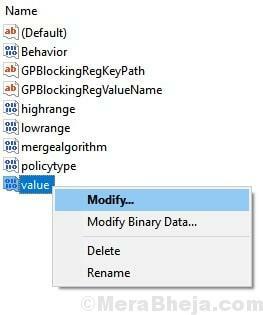
4. Τώρα, Εντοπίστε αξία στη δεξιά πλευρά.
5. Κάντε δεξί κλικ στην τιμή και επιλέξτε Τροποποιώ.
6. Τώρα, ορίστε δεδομένα τιμής σε 0.
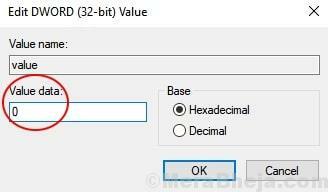
Επιδιόρθωση 3: - Δημιουργήστε το σχέδιο απόδοσης Ultimate στον υπολογιστή σας για παιχνίδια
ο Απόλυτο σχέδιο απόδοσης ισχύος εισήχθη από τη Microsoft το 2018 και μπορεί να ληφθεί εκτελώντας μια απλή εντολή στο παράθυρο Elevated Powershell.
Ακολουθήστε τα παρακάτω βήματα: -
1. Αναζήτηση δύναμη στο πλαίσιο αναζήτησης της γραμμής εργασιών.
2. Κάντε δεξί κλικ στο δύναμη και κάντε κλικ στο τρέχει ως διαχειριστής

3. Τώρα, αντιγράψτε και επικολλήστε την εντολή που δίνεται παρακάτω στο παράθυρο PowerShell.
powercfg -duplicatescheme e9a42b02-d5df-448d-aa00-03f14749eb61
4. Τώρα, πατήστε το πλήκτρο windows + R μαζί για να ανοίξετε το RUN.
5. Γράφω powercfg.cpl σε αυτό και κάντε κλικ Εντάξει.

6. Τώρα, επιλέξτε απόλυτη απόδοση σχέδιο.